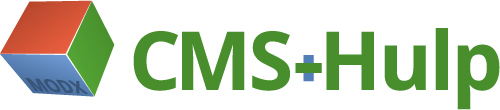Een hyperlink maken naar 'n bestand
Of: maak download-links voor pdf-, doc-, xls-, ppt-, zip-bestanden
Selecteer een woord (of afbeelding) waar je het (pdf-)bestand aan wil linken en klik op de link icoon (![]() ). Er opent een scherm dat ook zou verschijnen als je een link maakt naar een andere pagina. Een download-link maken naar een (PDF-, Word-, of Excel-) bestand, kan alleen als dat bestand op de server van de website staat. Deze bestanden moeten eerst geüpload worden naar een speciale folder van de website.
). Er opent een scherm dat ook zou verschijnen als je een link maakt naar een andere pagina. Een download-link maken naar een (PDF-, Word-, of Excel-) bestand, kan alleen als dat bestand op de server van de website staat. Deze bestanden moeten eerst geüpload worden naar een speciale folder van de website.
Klik in het popup-scherm op de browse knop, rechts naast het URL-veld (![]() ) en er opent zich een nieuw venster met daarin de map waar bestanden kunnen worden geüpload en geselecteerd.
) en er opent zich een nieuw venster met daarin de map waar bestanden kunnen worden geüpload en geselecteerd.
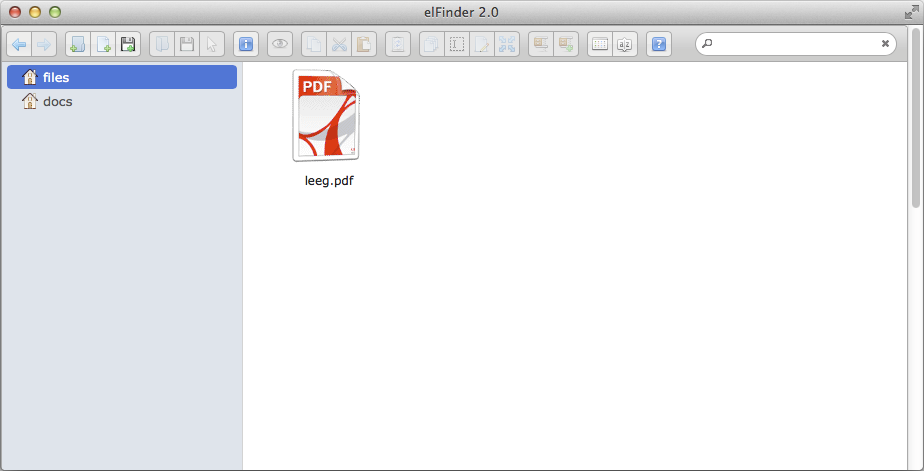
Bovenstaand popup-venster ziet er anders uit dan de standaard file-browser van MODx. Dit is een veel luxere bestanden-kiezer die ook vooral beter werkt met de nieuwste browsers.
Uploaden
Met moderne browsers (Safari, Chrome, Firefox, Internet Explorer v10) kun je bestanden (ja, ook meerdere tegelijk) via drag-and-drop uploaden door ze naar het witte vlak te slepen. Heel makkelijk.
Uploaden kan ook door met de rechter muisknop op het witte vlak te klikken, en uit het popup-menu de optie Upload bestanden te kiezen. Er opent een bestanden-kiezer waarmee je een bestand kunt selecteren op de harde schijf van je computer. Selecteer het bestand en klik op "Open". Het bestand wordt meteen geüpload.
Beschikt jouw MODx-website over de standaard file-browser, dan kun je bovenin het venster klikken op "Upload", om bestanden (ook meerdere tegelijk) aan te wijzen op je harddisk en te uploaden.
Nu het bestand is gekopieerd (geüpload) van je harddisk naar de webserver, kun je het icoon van het betreffende bestand.
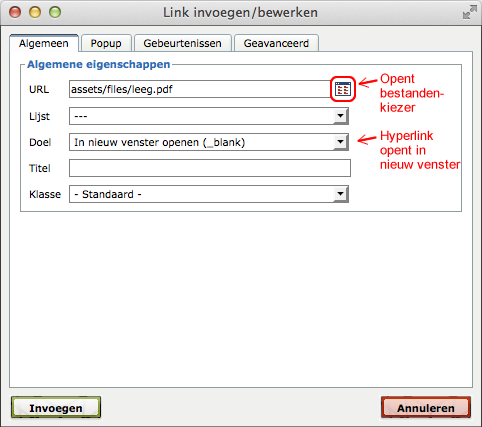
De bestanden-kiezer verdwijnt en je komt weer terug in het hyperlink-popupvenster. Bij URL staat het pad naar het geselcteerde bestand ingevuld.
Geef bij Doel aan dat de link moet worden geopend in een nieuw venster (_blank). Hiermee voorkom je dat bezoekers die het gelinkte bestand in hun browser bekijken, je website kwijt zijn als ze het venster of tab sluiten, waarin dat bestand te zien is.
Type eventueel een Titel (dat vindt Google leuk) en klik op Invoegen.
De hyperlink naar het bestand is gemaakt. Klik bovenaan op ![]() om de pagina te bewaren.
om de pagina te bewaren.